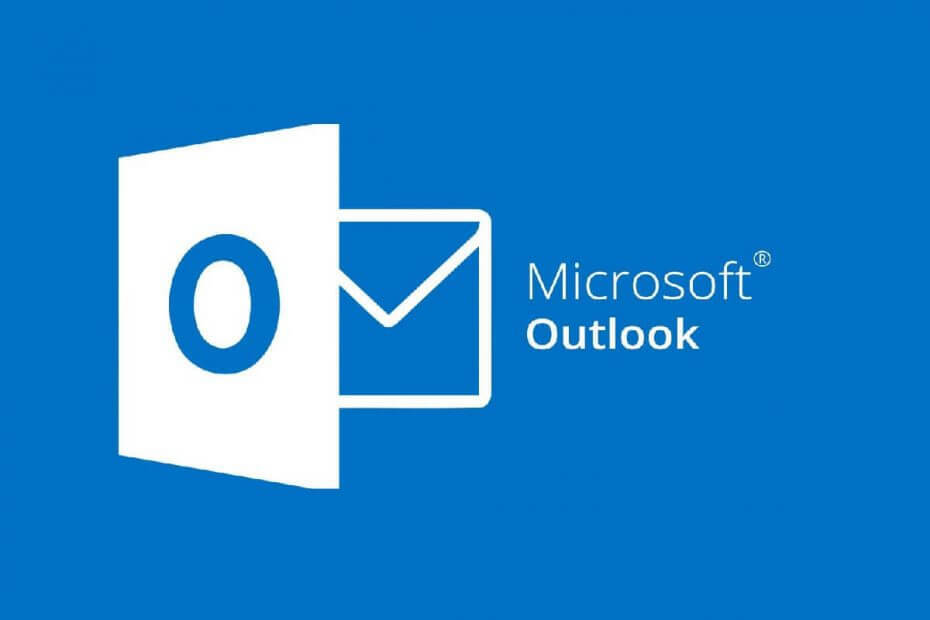Inaktivera ditt Steam-tangentbord för att åtgärda problemet
- Ett virtuellt tangentbord är en viktig funktion, speciellt om du inte kan komma åt ditt fysiska tangentbord eller när du använder din handkontroll.
- Det är inte så bra när det hela tiden dyker upp utan att bli påkallat. Detta är den senaste huvudvärken för Xbox-användare, men vi har kommit på hur vi kan stoppa denna olägenhet.
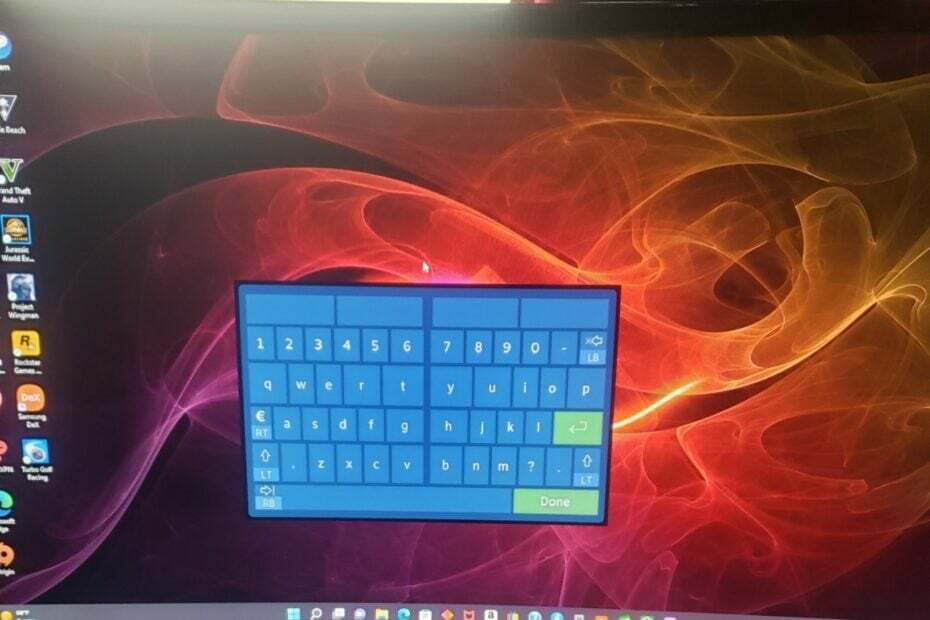
XINSTALLERA GENOM ATT KLICKA PÅ LADDA FILEN
Denna programvara kommer att reparera vanliga datorfel, skydda dig från filförlust, skadlig programvara, maskinvarufel och optimera din dator för maximal prestanda. Fixa PC-problem och ta bort virus nu i tre enkla steg:
- Ladda ner Restoro PC Repair Tool som kommer med patenterad teknologi (patent tillgängligt här).
- Klick Starta skanning för att hitta Windows-problem som kan orsaka PC-problem.
- Klick Reparera allt för att åtgärda problem som påverkar din dators säkerhet och prestanda.
- Restoro har laddats ner av 0 läsare denna månad.
När du kopplar in din Xbox-kontroll till din Windows-dator är det sista du kan förvänta dig att den öppnar det virtuella tangentbordet. Visst, du kan ha tryckt på en tangent av misstag som fick upp tangentbordet. Ibland till och med Windows skärmtangentbord dyker upp hela tiden.
Vissa användare har dock klagat på att tangentbordet dyker upp, och även efter många försök att stänga det, visas det fortfarande på din skärm. För dagens artikel kommer vi till grundorsaken till problemet och hur man blir av med det.
Varför visas min handkontroll som ett tangentbord?
Även om tangentbordet som visas på din skärm inte är konstigt, noterade användarna att det här tangentbordet inte var det vanliga virtuella Windows-tangentbordet. Ett blått tangentbord som antyder att det är Steams virtuella tangentbord gjorde ett vanligt utseende.
Ändå, andra skäl till varför Xbox-kontrolltangentbordet fortsätter att dyka upp inkluderar:
- Fel i programvaran – Det är möjligt att din Xbox styrenheten fungerar inte eftersom det upplever plötsliga förändringar eller buggar som kan störa dess normala drift.
- Föråldrad firmware – Om du har använt din Xbox-kontroll ett tag utan att uppdatera den, kan den uppvisa vissa fel på grund av inkonsekvenser i programvaran.
- Kopplad från styrenheten plötsligt – Om du plötsligt kopplar ur din handkontroll medan Steam är igång, kommer Steam tillfälligt att tro att inga kontroller är anslutna och byta till ett gränssnitt för endast tangentbord.
Hur stoppar jag min Xbox-kontroll från att öppna mitt tangentbord på min dator?
Även om de tekniska lösningarna har visat sig fungera bra, inkluderar några grundläggande lösningar som kan hjälpa till att lösa problemet:
- Det första du ska försöka är att koppla ur din handkontroll och koppla in den igen.
- Om du använder en trådlös handkontroll, se till att batterierna är laddade och att de är korrekt installerade.
- Koppla bort all kringutrustning, anslut sedan endast din Xbox-kontroller och se om tangentbordet fortfarande dyker upp.
- Prova att använda ett standardtangentbord och en vanlig mus och kontrollera om problemet kvarstår. Kanske är din Xbox-kontroller problemet.
- Kontrollera om det finns fast programvara uppdateringar för din Xbox-kontroll och installera dem om sådana finns.
- Också, uppdatera ditt operativsystem till den senaste versionen för att bli av med eventuella inkompatibilitetsproblem.
- Uppdatera din Steam-klientprogramvara.
- Rensa Steam-cache.
- Avinstallera nyligen installerad programvara från tredje part.
1. Starta om din Xbox-konsol
- Tryck på Xbox-knappen på din handkontroll för att öppna guidemenyn.
- Navigera genom och välj Profil & system alternativet och klicka sedan inställningar.
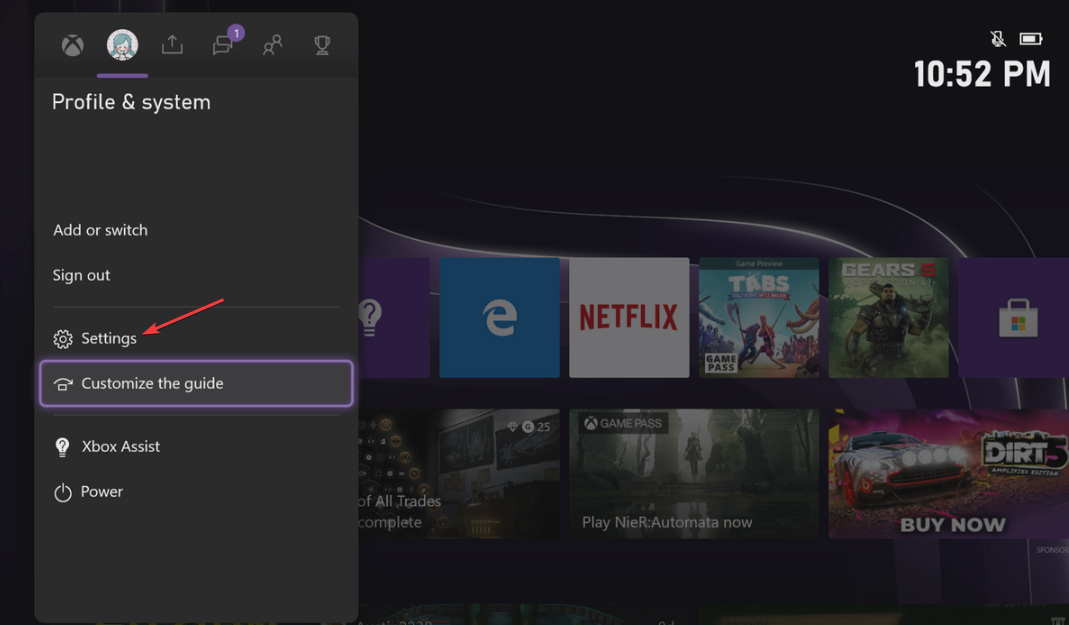
- Gå till Allmän och klicka på Strömläge & start.

- Välj Starta om nu från elalternativen.

- Välj sedan Starta om konsolen.
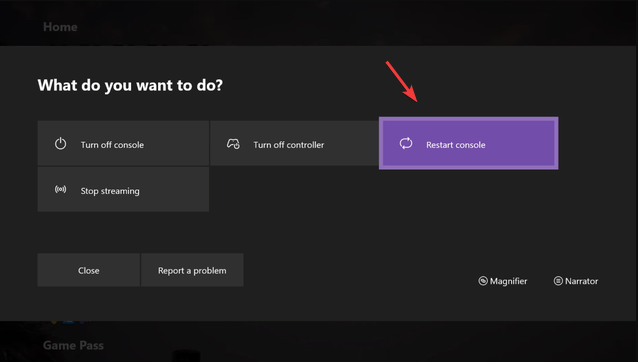
2. Inaktivera Steam-tangentbordet
- Starta Steam på din PC och klicka på Se flik.
- Klicka på inställningar och hitta din kontroller.
- Välj Kontroller och klicka på Skrivbordskonfiguration.

- Klicka på rutan som visar olika piltangenter längst ner till vänster på skärmen.
- Välj sedan Visa tangentbord alternativet under Klicka på Åtgärd inställningar.
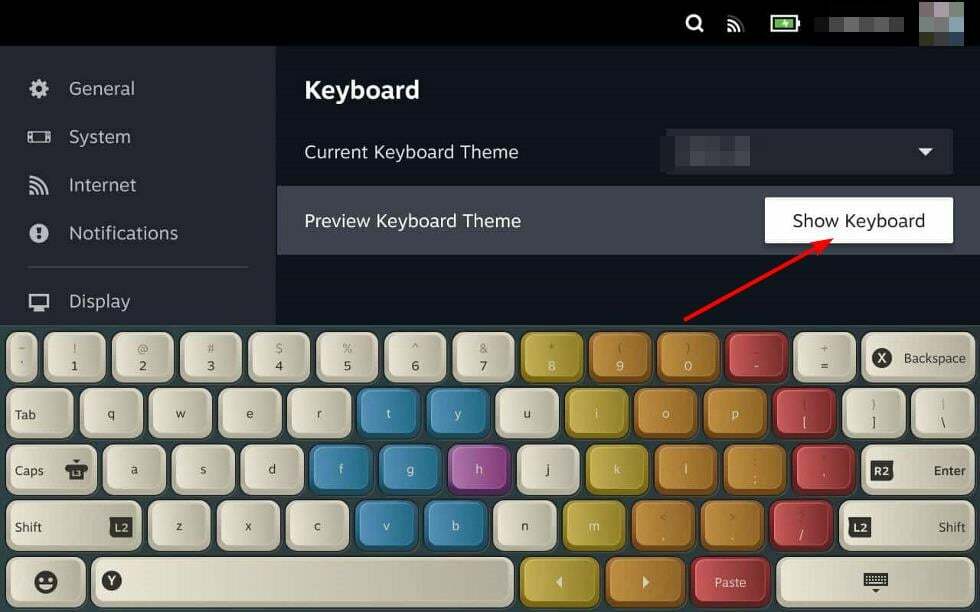
- Du kommer nu att se ett tangentbord och en mus på skärmen. Slå Avlägsna knappen och tryck sedan på OK för att spara inställningarna.
Experttips:
SPONSRAD
Vissa PC-problem är svåra att ta itu med, särskilt när det kommer till skadade arkiv eller saknade Windows-filer. Om du har problem med att åtgärda ett fel kan ditt system vara delvis trasigt.
Vi rekommenderar att du installerar Restoro, ett verktyg som skannar din maskin och identifierar vad felet är.
Klicka här för att ladda ner och börja reparera.
Du kan också inaktivera ditt virtuella Windows-tangentbord om problemet fortsätter att dyka upp.
2. Återställ Xbox-kontrollern
- På din handkontroll trycker du på Xbox-knappen och på menyn klickar du på Systemet fliken för att öppna inställningar.

- Välj Systemet, klicka sedan på Konsol info.

- Träffa Återställ konsolen.

- Välja Återställ och behåll mina spel och appar.

Att återställa din Xbox-kontroller kan hjälpa till att rensa eventuella fel som kan påverka normala funktioner. Om problemet orsakas av en av apparna eller spelen du har installerat, väljer du den där du tar bort allt i stället för att välja alternativet att behålla dina filer när du återställer.
- Google går efter Microsoft Copilot med hjälp av Replit
- Xbox remix specialutgåva: Grönaste handkontrollen på marknaden?
4. Installera om Steam
- Tryck på Windows Nyckeltyp Kontrollpanel i sökfältet och klicka Öppen.

- Nu, under Program avsnitt, klicka på Avinstallera ett program.

- I den visade listan, lokalisera Ånga, högerklicka på den och välj sedan Avinstallera alternativ.

- Fortsätt att Steams hemsida för att ladda ner den.
Alternativet att avinstallera Steam bör vara en sista utväg om ingen av de föregående lösningarna fungerar. Om problemet är med din handkontroll kan det vara dags att byta till en dagens Xbox-kontroller med utsökta funktioner.
Du kan också stöta på Drivrutinproblem för Xbox-kontroller men oroa dig inte när vi visar dig hur man kringgår sådana hicka.
Det är allt för den här artikeln, men låt oss veta om andra lösningar som inte nämns här som kan ha hjälpt dig att lösa det här tangentbordsproblemet.
Har du fortfarande problem? Fixa dem med det här verktyget:
SPONSRAD
Om råden ovan inte har löst ditt problem kan din dator uppleva djupare Windows-problem. Vi rekommenderar ladda ner detta PC-reparationsverktyg (betygsatt Great på TrustPilot.com) för att enkelt ta itu med dem. Efter installationen klickar du bara på Starta skanning knappen och tryck sedan på Reparera allt.